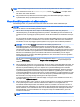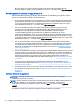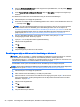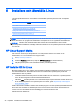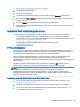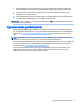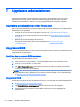User manual
1. Se http://www.hp.com/support/workstation_swdrivers.
2. Välj modell för arbetsstationen.
3. Välj önskat operativsystem.
4. Välj språk till programmet/drivrutinen och klicka sedan på länken Software (Programvara).
5. Klicka på länken Obtain Software (Hämta programvara) för att hämta lämpligt paket (oftast den
senaste versionen).
6. Klicka på I Agree (Jag accepterar) för att godta villkoren i licensavtalet.
7. Ladda ner programvarans ISO-avbildning och spara det på en skiva. Den här skivan är din
HP-
drivrutinsskiva
.
Installera Red Hat Enterprise Linux
HP-arbetsstationerna är certifierade och stöds av RHEL-versioner som passar till maskinvaran.
●
Om du vill visa detaljerad information om RHEL-stödet för en viss plattform, se
Hardware
Support Matrix for HP Linux Workstations
(Maskinvarustöd för HP-arbetsstationer med Linux) på
http://www.hp.com/support/linux_hardware_matrix.
●
För information om Red Hat-certifieringar på HP-arbetsstationer, gå till
https://hardware.redhat.com.
HPIKL-drivrutinsskiva
Nyare versioner av Red Hat Linux behöver vanligtvis endast drivrutinsuppdateringar med mindre
korrigeringar för att stödja HP-arbetsstationer. Detta löser du med HPIKL-skivan med drivrutiner som
kan användas som ett hjälpmedel efter en Red Hat Linux-standardinstallation.
När du har slutfört standardinstallationen av Red Hat startar du om datorn. Då startas Red Hats
verktyg
First-boot
(verktyg för första start). När du har angett ett antal inställningar (t.ex.
säkerhetsnivå, tid och datum, rotlösenord, användarkonton) kommer verktyget att ge dig möjlighet att
sätta i en skiva.
Då sätter du i skivan med drivrutiner. Allt HP-material finns i katalogen /HP på skivan. Du kan
använda den för att bygga upp din egen avbildning eller för att bläddra i HP-materialet.
OBS! Det kan uppstå problem med vissa installationer om de utförs med en DisplayPort-anslutning
till bildskärmen. Detta beror på standarddrivrutinerna som installerades samtidigt som
operativsystemet inte har stöd för DisplayPort-funktioner. Om du får problem, försök kringgå
bildskärmsvalet DisplayPort i början på installationen och använd istället VESA-drivrutinen. Du kan
ställa in DisplayPort-bildskärmen senare.
Installera med HP-drivrutinskiva för Red Hat Linux
1. Om du inte har lämplig HP-drivrutinsskiva som stöder versionen måste du skapa en (se HP
Installer Kit for Linux på sidan 28).
2. Installera operativsystemet med hjälp av skivorna som medföljer i Red Hat Linux-paketet.
3. Om du har en Red Hat-drivrutinsskiva avsedd för operativsystemets version skriver du linux
dd på installationsskärmen och trycker på Retur.
Installera Red Hat Enterprise Linux 29